Task Manager, hay Trình quản lý tác vụ, là một công cụ quen thuộc với mọi người dùng Windows. Đối với phần lớn, nó chỉ đơn thuần là “kẻ tiêu diệt” các ứng dụng bị treo, một giải pháp nhanh chóng khi máy tính gặp sự cố. Tuy nhiên, nếu bạn thực sự muốn tìm hiểu sâu về nó, Task Manager trên Windows 11 có một “trần giới hạn” khá cao, biến nó thành một công cụ cực kỳ hữu ích cho việc phát triển phần mềm, gỡ lỗi hệ thống, hoặc đơn giản là tối ưu hóa hiệu suất máy tính của bạn.
Nhiều tính năng của Task Manager thường bị ẩn giấu hoặc bị bỏ qua bởi số đông người dùng. Bài viết này sẽ tổng hợp 10 điều hữu ích mà có thể bạn chưa biết về Trình quản lý tác vụ trên Windows 11 (cụ thể là phiên bản 24H2), giúp bạn nâng tầm kiến thức và khai thác tối đa sức mạnh của công cụ này để tối ưu hóa hiệu năng máy tính, tăng cường trải nghiệm sử dụng và kiểm soát hệ thống hiệu quả hơn.
Các Phím Tắt Khởi Động Task Manager Nhanh Chóng
Ai cũng biết cách khởi động Task Manager bằng cách nhấn tổ hợp phím Ctrl + Alt + Delete rồi chọn “Task Manager” từ danh sách. Đây là một phím tắt huyền thoại mà nhiều người đã dùng từ khi còn bé.
Tuy nhiên, có những cách nhanh hơn nhiều để mở công cụ này. Một lựa chọn là nhấn tổ hợp phím Windows + X để mở menu Quick Link, sau đó nhấn phím T. Menu này cũng chứa nhiều phím tắt hữu ích khác mà bạn có thể khám phá. Để có cách nhanh nhất, bạn chỉ cần nhấn Ctrl + Shift + Esc trên bàn phím để mở Task Manager ngay lập tức. Đây là một trong những thủ thuật cơ bản nhưng cực kỳ tiết kiệm thời gian nếu bạn chưa biết đến.
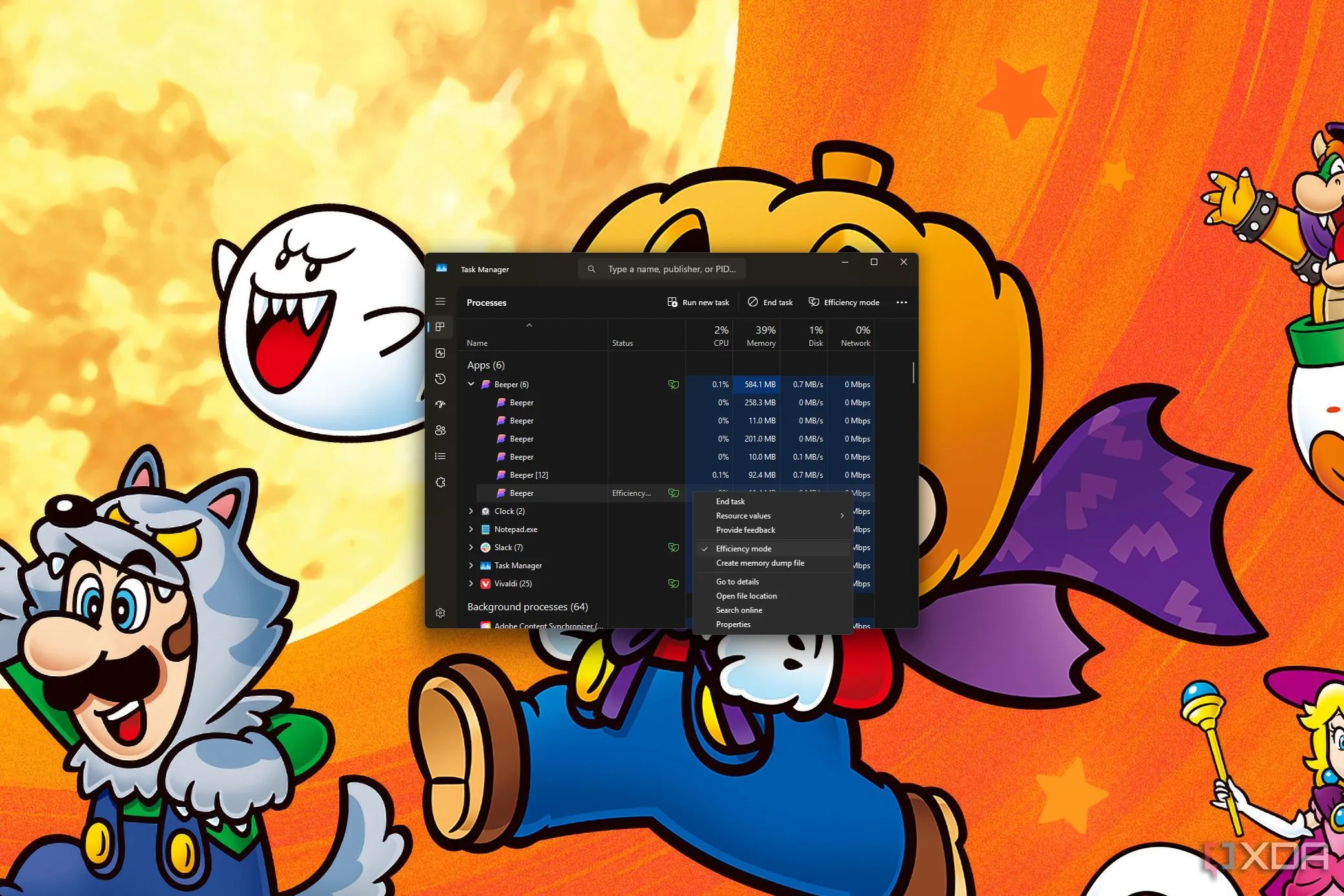 Giao diện quản lý tác vụ Task Manager trên Windows 11 hiển thị các ứng dụng đang chạy ở chế độ hiệu quả.
Giao diện quản lý tác vụ Task Manager trên Windows 11 hiển thị các ứng dụng đang chạy ở chế độ hiệu quả.
Thay Đổi Tab Mặc Định Khi Khởi Động
Theo mặc định, Task Manager luôn khởi động ở tab “Processes” (Tiến trình), đây là chế độ xem cơ bản mà hầu hết người dùng sẽ sử dụng nhiều nhất để dễ dàng kết thúc các tiến trình đang bị treo.
Nhưng nếu bạn ít sử dụng tab này hoặc muốn một tab khác hiển thị mặc định, bạn hoàn toàn có thể thay đổi điều đó. Chỉ cần nhấp vào biểu tượng bánh răng ở góc dưới bên trái cửa sổ Task Manager để vào phần “Settings” (Cài đặt). Tại đây, bạn sẽ thấy tùy chọn “Default start page” (Trang khởi động mặc định) với một menu thả xuống. Mọi tab đều có sẵn trong danh sách này, bạn chỉ cần chọn tab mình muốn. Điều này giúp bạn truy cập nhanh đến thông tin mình cần mỗi khi mở Trình quản lý tác vụ.
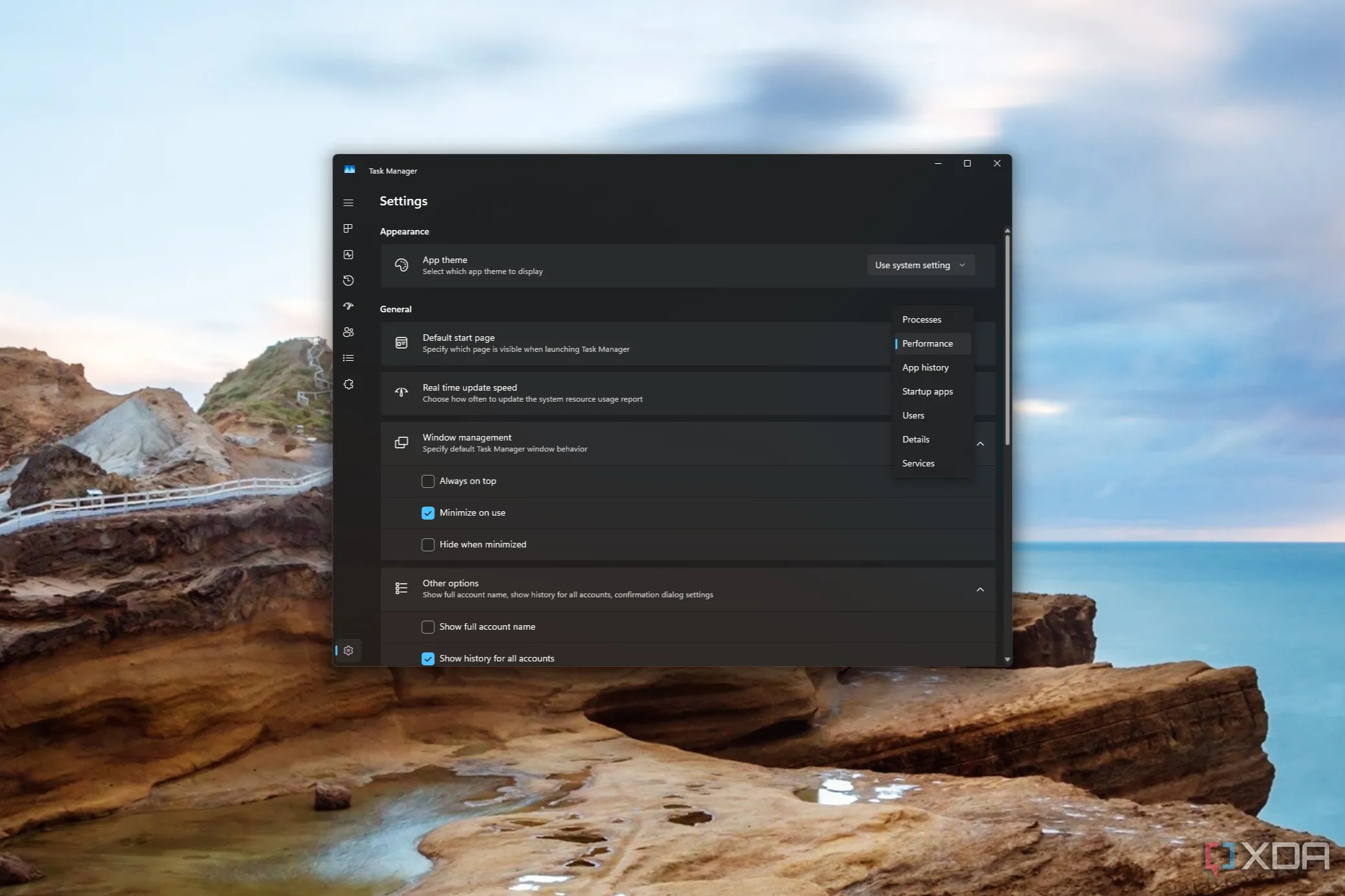 Cài đặt Task Manager trên Windows 11 với tùy chọn thay đổi tab mặc định khi khởi động.
Cài đặt Task Manager trên Windows 11 với tùy chọn thay đổi tab mặc định khi khởi động.
Sử Dụng Giao Diện Task Manager Cổ Điển Trên Windows 11
Trong Windows 11, Microsoft đã giới thiệu một giao diện Task Manager mới, hiện đại hơn, phù hợp với phong cách thiết kế của hệ điều hành, với hỗ trợ chế độ tối (dark mode), hiệu ứng trong suốt, v.v. Tuy nhiên, một số người dùng không hài lòng với sự thay đổi này, đặc biệt là vì đôi khi nó có thể mất một chút thời gian để tải.
Nếu bạn thích phong cách Task Manager cũ hơn, vẫn có một giải pháp. Đơn giản là nhấn Windows + R để mở hộp thoại Run, sau đó gõ taskmgr -d và nhấn Enter. Bạn sẽ có phiên bản Task Manager cũ với giao diện tab cổ điển quen thuộc. Đương nhiên, bạn sẽ bỏ lỡ một số tính năng mới như hỗ trợ chế độ tối, nhưng đối với một số người dùng, sự đánh đổi đó có lẽ là xứng đáng để có được trải nghiệm mượt mà và tải nhanh hơn.
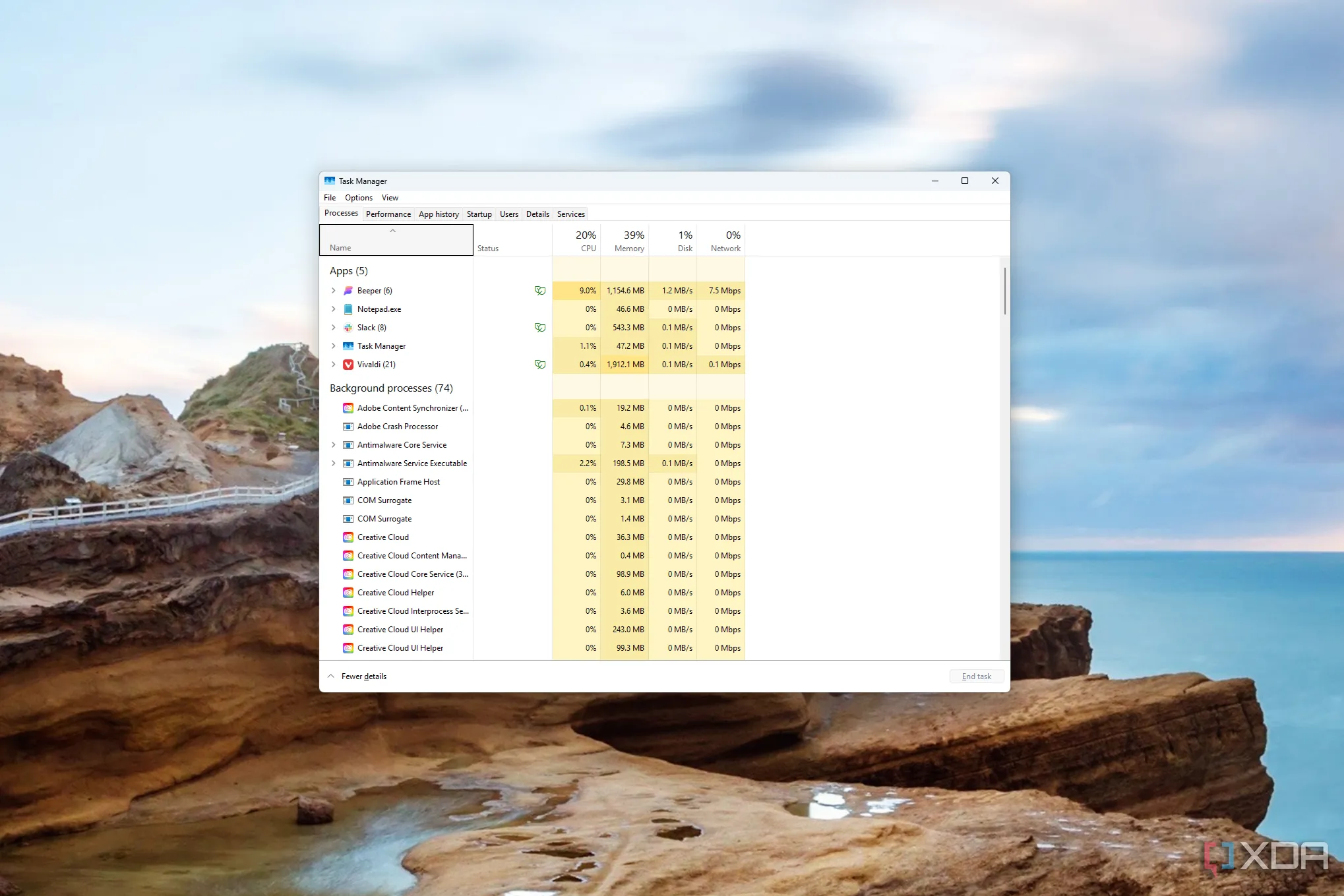 Giao diện Task Manager cổ điển hoạt động trên hệ điều hành Windows 11.
Giao diện Task Manager cổ điển hoạt động trên hệ điều hành Windows 11.
Khám Phá Các Tùy Chọn Trong Menu Ngữ Cảnh
Khi mở Task Manager, rất có thể bạn quen với việc nhấp chuột phải vào một tiến trình và chọn “End task” (Kết thúc tác vụ) để dừng ứng dụng bị treo. Nhưng bạn đã bao giờ để ý đến các tùy chọn khác xuất hiện trong menu ngữ cảnh của tab “Processes” chưa? Có một vài tùy chọn rất hữu ích mà bạn nên tìm hiểu:
- Create memory dump file (Tạo tệp kết xuất bộ nhớ): Với mục đích gỡ lỗi, tùy chọn này có thể giúp bạn tìm ra nguyên nhân gây ra sự cố hoặc các vấn đề khác với một ứng dụng nhất định. Nó tạo ra một bản sao của bộ nhớ mà ứng dụng đang sử dụng tại thời điểm đó, rất hữu ích cho các nhà phát triển hoặc người dùng nâng cao khi phân tích lỗi.
- Open file location (Mở vị trí tệp): Bạn muốn gỡ cài đặt một ứng dụng hoặc xác minh xem nó có phải là ứng dụng mà nó nói không? Mở vị trí tệp sẽ tiết lộ nơi tiến trình được lưu trữ, giúp bạn xem nhà phát triển hoặc có cái nhìn rõ hơn về chương trình thực tế. Từ đó, bạn thường có thể tìm thấy trình gỡ cài đặt hoặc các tệp liên quan.
- Search online (Tìm kiếm trực tuyến): Có một tiến trình nào đó mà bạn không nhận ra? Tùy chọn này sẽ tìm kiếm tên của tiến trình bạn đã chọn trên mạng, giúp bạn xác minh xem nó có đáng tin cậy hay không, đặc biệt hữu ích khi phát hiện các tiến trình lạ có thể là phần mềm độc hại.
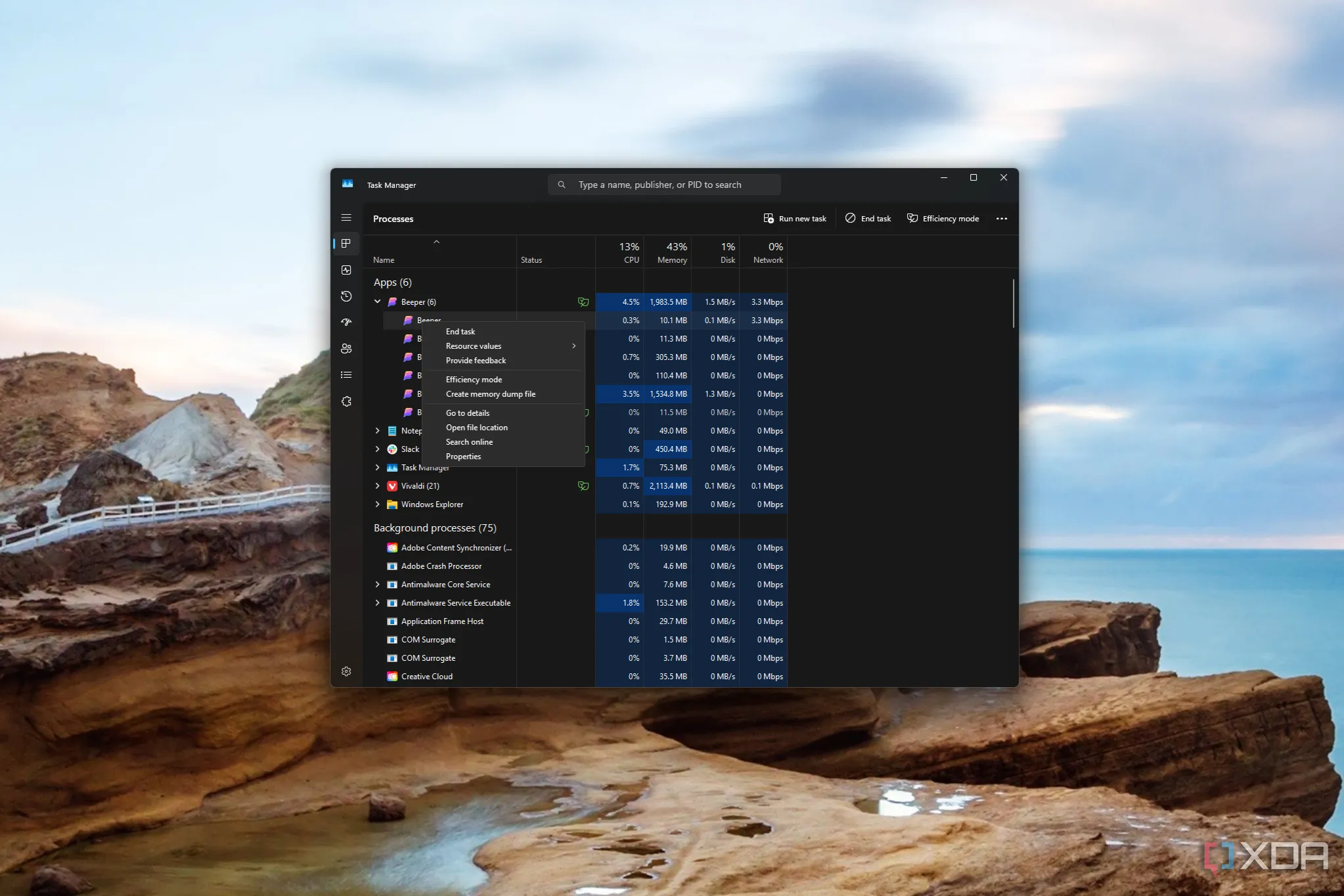 Menu ngữ cảnh hiển thị các tùy chọn khi nhấp chuột phải vào một tiến trình trong Task Manager.
Menu ngữ cảnh hiển thị các tùy chọn khi nhấp chuột phải vào một tiến trình trong Task Manager.
Thêm Các Cột Thông Tin Vào Chế Độ Xem
Bạn có thể nghĩ rằng các chế độ xem mà Task Manager cung cấp là cố định, nhưng trên thực tế, bạn có thể thay đổi khá nhiều để xem thông tin mà bạn quan tâm nhất. Điều này áp dụng cho cả tab “Processes” (Tiến trình) và “Details” (Chi tiết), nơi bạn có thể thu thập nhiều thông tin về những gì các tiến trình trên PC của bạn đang thực hiện.
Trong tab “Processes”, bạn có thể nhấp chuột phải vào tiêu đề của bất kỳ cột nào để xem danh sách các cột mà bạn có thể bật hoặc tắt. Một số tùy chọn này bao gồm GPU, Power usage (Mức sử dụng năng lượng), hoặc Process ID (ID tiến trình), giúp bạn dễ dàng có thêm thông tin về tài nguyên mà mỗi tiến trình đang sử dụng và tiến trình đó thực sự là gì.
Trong tab “Details”, bạn cũng có thể nhấp chuột phải vào tiêu đề cột và sau đó chọn “Select columns” (Chọn cột) để thấy một danh sách dài các tùy chọn. Có vô số tùy chọn ở đây, ví dụ như I/O Read bytes (Số byte đọc I/O) có thể cho phép bạn theo dõi mức độ các ứng dụng đang sử dụng ổ đĩa của bạn. Bạn có thể xem liệu một tiến trình có đang chạy với quyền nâng cao (elevation) hay nó có đang sử dụng ảo hóa UAC, cùng nhiều thứ khác. Hãy khám phá các tùy chọn này và bạn chắc chắn sẽ tìm thấy điều gì đó hữu ích vào một lúc nào đó.
Vô Hiệu Hóa Các Tác Vụ Khởi Động Cùng Windows
Vô hiệu hóa các tác vụ khởi động không phải là một tính năng ẩn trong Task Manager (nó có một tab riêng biệt), nhưng đây là một bổ sung tương đối gần đây và cực kỳ hữu ích nếu bạn muốn tăng tốc PC của mình. Khi bạn cài đặt càng nhiều ứng dụng trên PC, nhiều trong số chúng sẽ cố gắng khởi động cùng hệ thống, điều này có thể làm chậm quá trình khởi động và giảm hiệu suất tổng thể của máy tính.
Trong tab “Startup” (Khởi động), bạn có thể dễ dàng xem tất cả các ứng dụng có thể đang khởi động cùng hệ thống để đảm bảo chúng không làm “ngốn” thời gian khởi động và tài nguyên tổng thể của bạn. Nếu bạn muốn một ứng dụng nào đó ngừng khởi động cùng Windows, chỉ cần chọn và vô hiệu hóa nó. Sau khi đã vô hiệu hóa mọi thứ bạn muốn, hãy khởi động lại PC và bạn có thể thấy một sự khác biệt khá lớn về hiệu suất. Đây là một trong những điều đầu tiên mà đội ngũ congnghehot.net khuyên bạn nên làm với bất kỳ máy tính Windows nào.
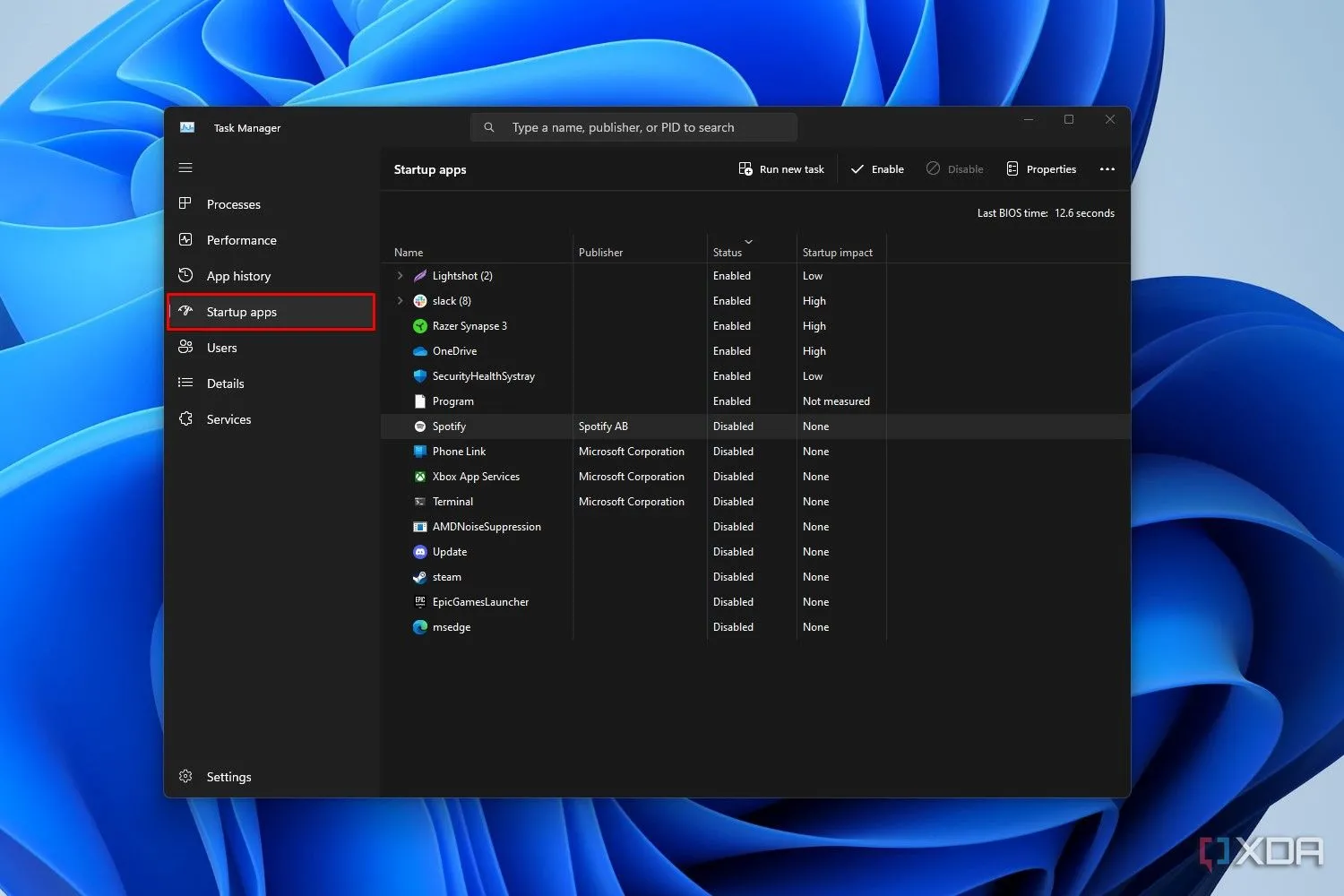 Màn hình chụp Task Manager Windows 11 hiển thị tab Ứng dụng khởi động để quản lý các chương trình.
Màn hình chụp Task Manager Windows 11 hiển thị tab Ứng dụng khởi động để quản lý các chương trình.
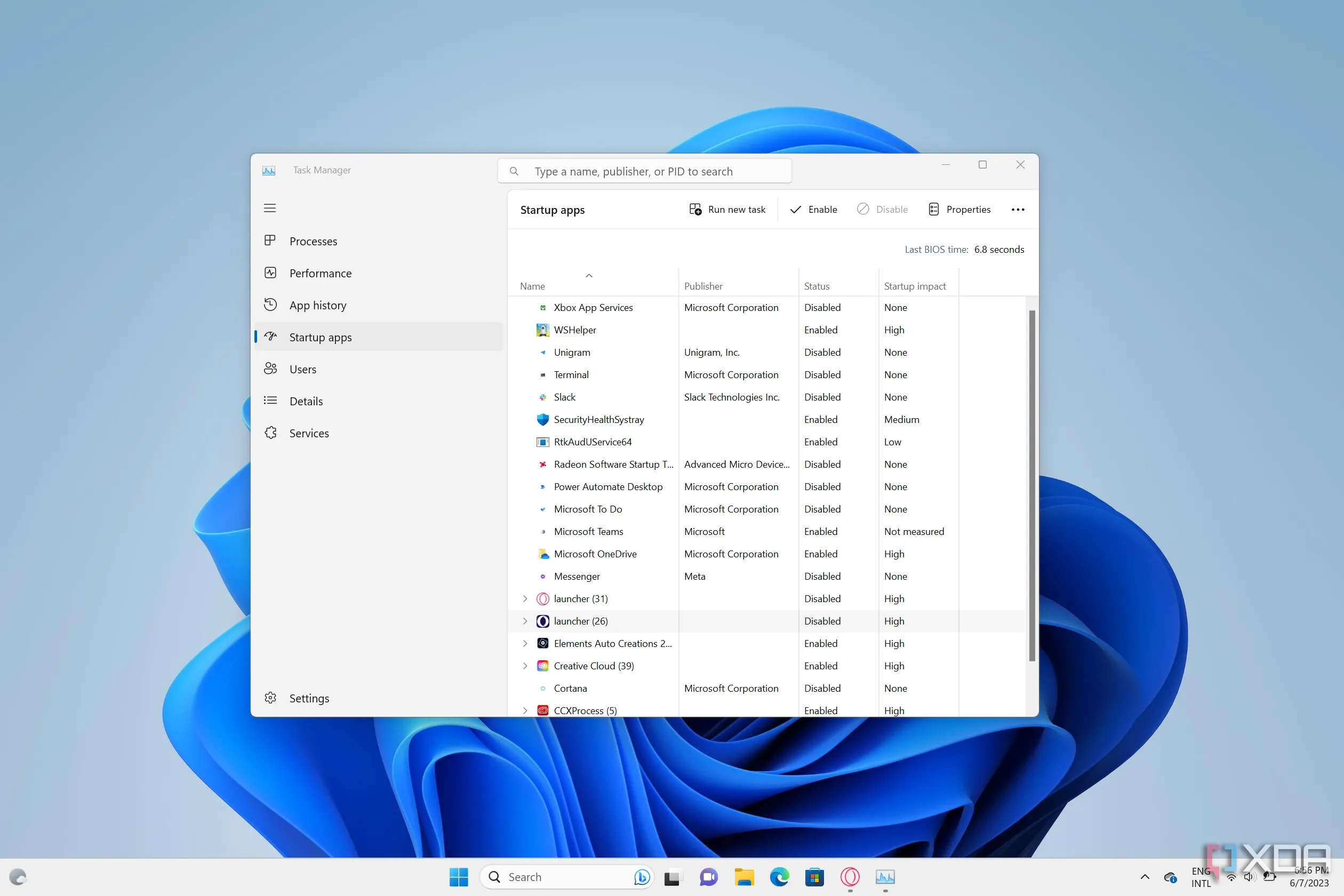 Giao diện Task Manager trên Windows 11 đang mở, hiển thị danh sách các ứng dụng khởi động cùng hệ thống.
Giao diện Task Manager trên Windows 11 đang mở, hiển thị danh sách các ứng dụng khởi động cùng hệ thống.
Mở Command Prompt Với Quyền Quản Trị Viên
Một trong những nút nổi bật mà bạn có thể thấy trong Task Manager hiện đại là tùy chọn “Run new task” (Chạy tác vụ mới) trong menu ở phía trên. Đây là một nút khá khiêm tốn và thực hiện chính xác những gì nó nói: cho phép bạn chạy một chương trình hoặc tệp thực thi mới.
Tuy nhiên, điều mà bạn có thể chưa biết là nếu bạn giữ phím Ctrl trên bàn phím trong khi nhấp vào nút này, nó sẽ ngay lập tức mở Command Prompt với quyền quản trị viên. Đây là một tính năng ẩn khá thú vị giúp bạn tiết kiệm thời gian nếu bạn muốn truy cập nhanh vào giao diện dòng lệnh. Đáng chú ý là nó chỉ hoạt động với Command Prompt, chứ không phải Windows Terminal hay các ứng dụng dòng lệnh khác.
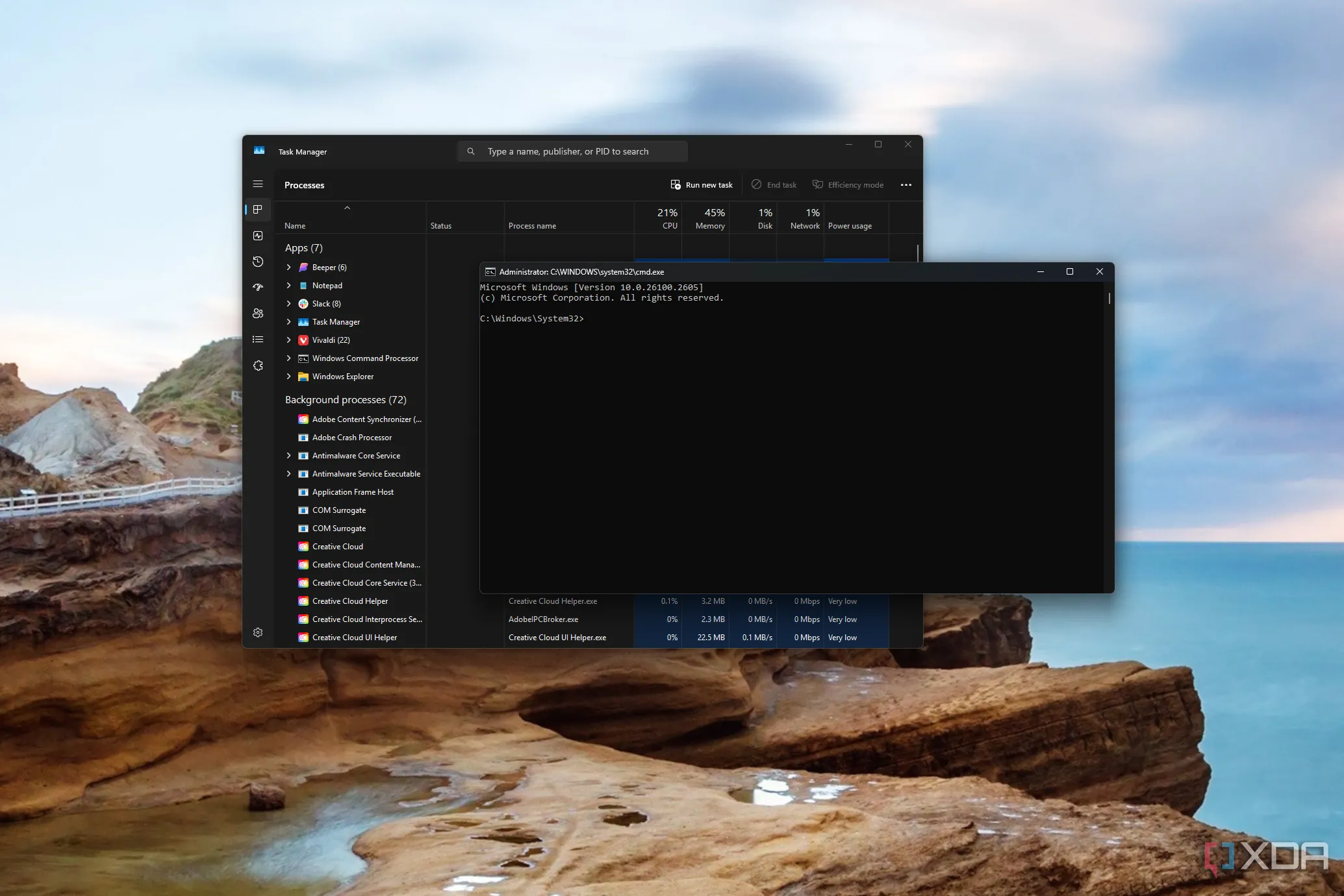 Cửa sổ Task Manager và cửa sổ Command Prompt đang chạy với quyền quản trị viên trên Windows 11.
Cửa sổ Task Manager và cửa sổ Command Prompt đang chạy với quyền quản trị viên trên Windows 11.
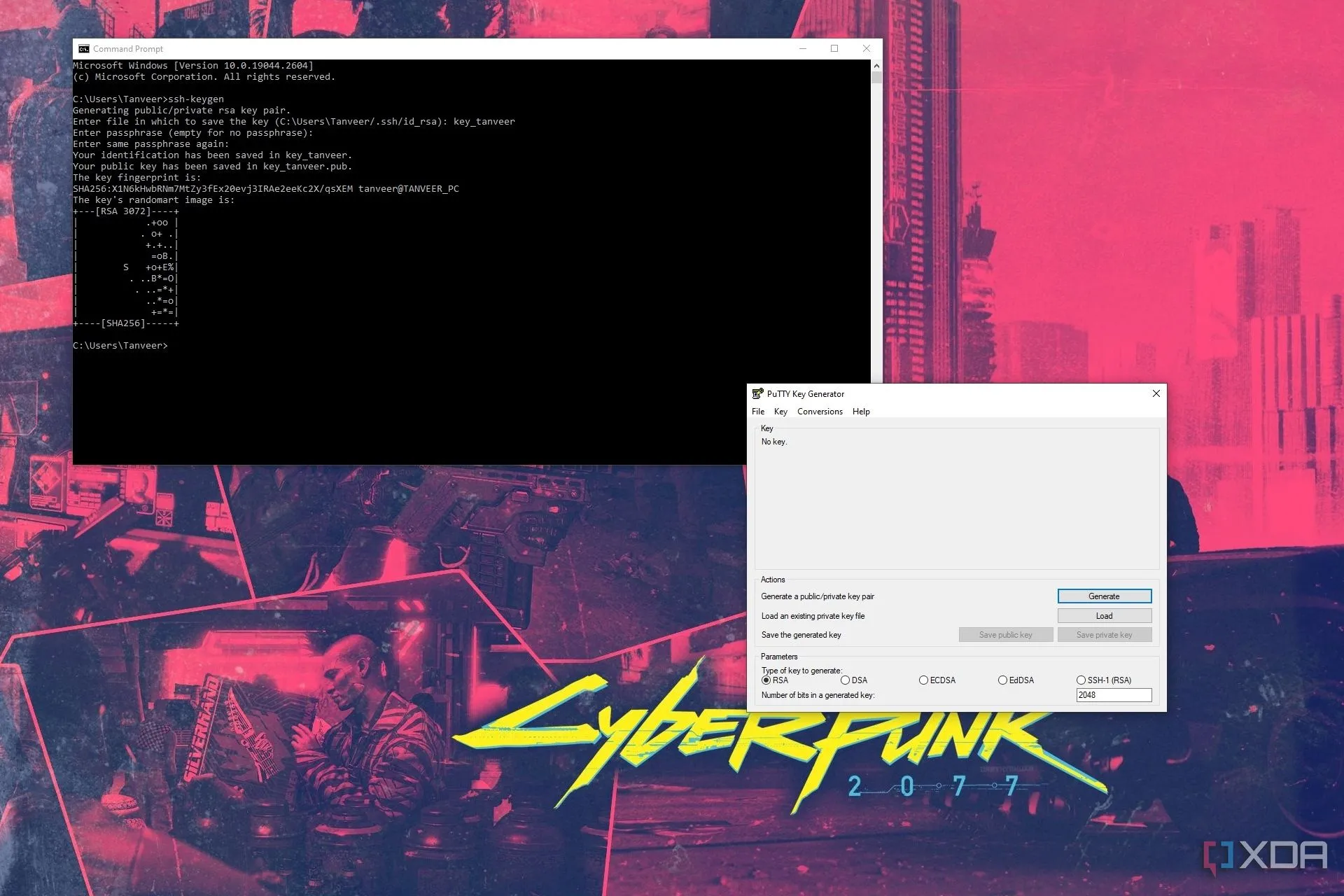 Màn hình máy tính Windows hiển thị cửa sổ Command Prompt và PuTTYgen, liên quan đến các công cụ dòng lệnh.
Màn hình máy tính Windows hiển thị cửa sổ Command Prompt và PuTTYgen, liên quan đến các công cụ dòng lệnh.
Tập Trung Vào Biểu Đồ Hiệu Suất
Tab “Performance” (Hiệu suất) trong Task Manager có một vài tính năng tiện lợi và là một cách tốt để theo dõi tổng thể việc sử dụng tài nguyên trên PC của bạn, với một lượng lớn chi tiết để bạn đào sâu. Bạn có thể xem dữ liệu cho nhiều thành phần khác nhau tại đây, nhưng nếu bạn muốn tập trung vào chỉ một và có cái nhìn rõ ràng hơn, nhấp đúp vào biểu đồ là một cách hay để thực hiện điều đó.
Khi bạn nhấp đúp vào bất kỳ biểu đồ nào trong tab “Performance”, cửa sổ Task Manager sẽ biến thành một widget nổi chỉ tập trung vào biểu đồ đó. Điều này giúp bạn có thể đặt nó trên màn hình trong khi kiểm tra tác động hiệu suất của một tác vụ nào đó. Đáng tiếc, widget này không tự động nổi lên trên các cửa sổ hoạt động khác, điều này làm giảm đi một chút tính hữu ích của nó. Tuy nhiên, bạn có thể kết hợp nó với một công cụ như PowerToys’ “Always on Top” nếu bạn cần tính năng đó. Đây vẫn là một tính năng gọn gàng và tiện lợi để theo dõi hiệu năng.
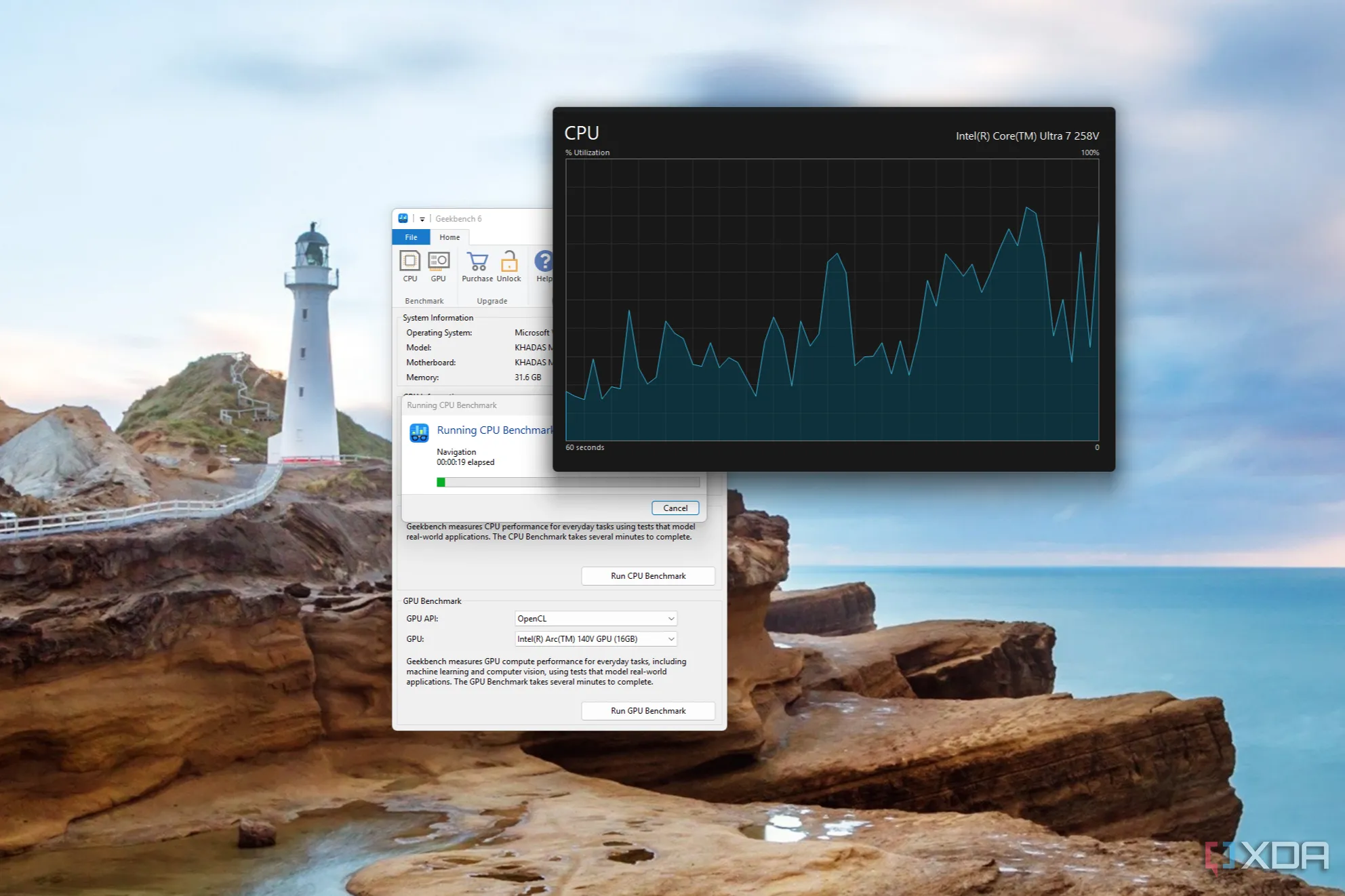 Đồ thị sử dụng CPU của Task Manager cạnh cửa sổ Geekbench trong khi đang chạy thử nghiệm hiệu suất.
Đồ thị sử dụng CPU của Task Manager cạnh cửa sổ Geekbench trong khi đang chạy thử nghiệm hiệu suất.
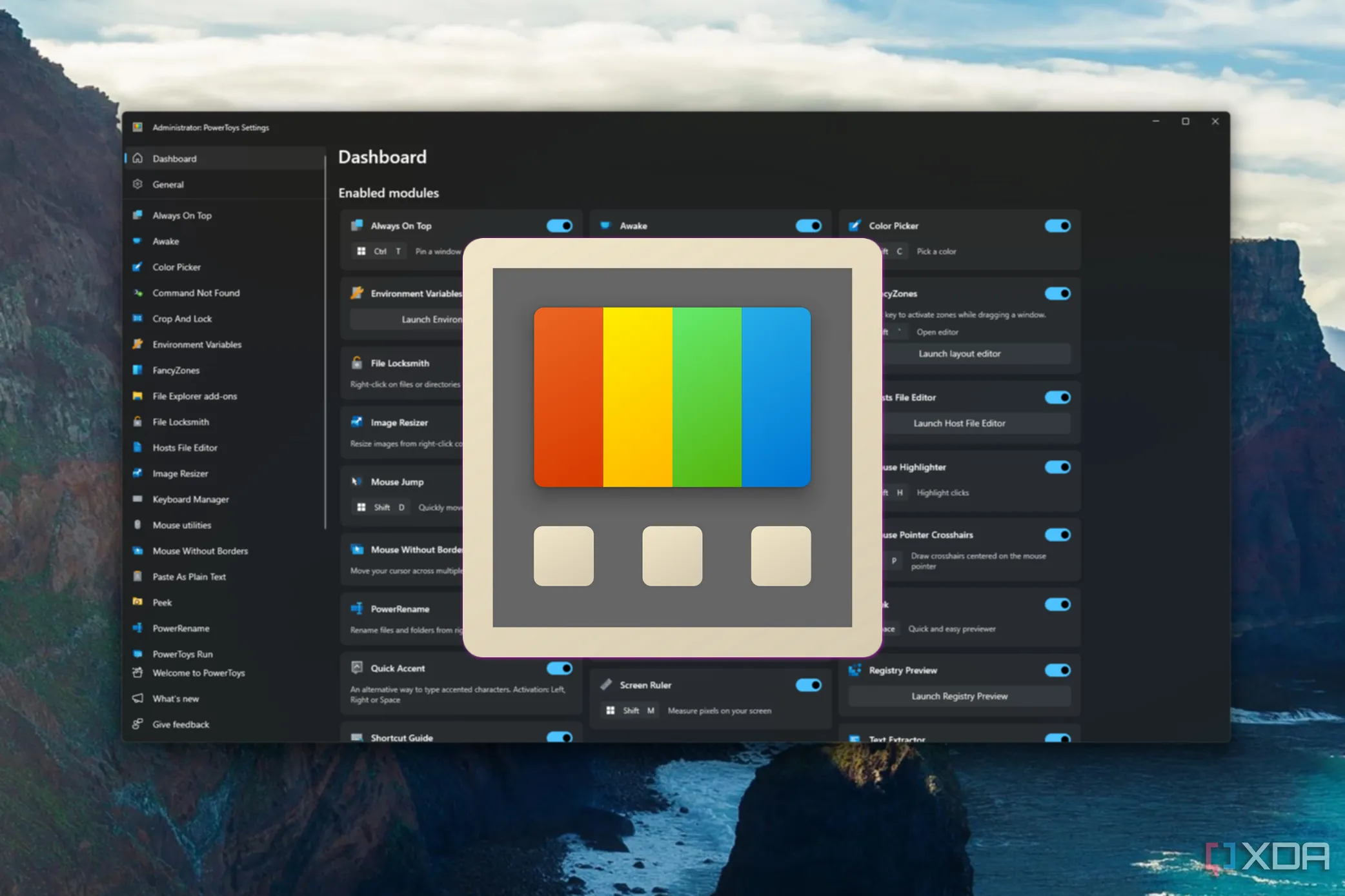 Giao diện PowerToys với biểu tượng PowerToys, một bộ công cụ hữu ích cho Windows.
Giao diện PowerToys với biểu tượng PowerToys, một bộ công cụ hữu ích cho Windows.
Xem Chi Tiết Mức Sử Dụng Mạng
Một trong nhiều thứ bạn có thể theo dõi trong tab “Performance” của Task Manager là mức sử dụng mạng của bạn, chẳng hạn như tốc độ tổng thể và lượng dữ liệu được gửi hoặc nhận. Chế độ xem này không quá chi tiết, nhưng nếu bạn muốn xem thêm thông tin, bạn có thể nhấp chuột phải vào biểu đồ và chọn “View Network details” (Xem chi tiết mạng).
Thao tác này sẽ hiển thị thông tin về tất cả các kết nối mạng khả dụng của bạn (bao gồm cả Bluetooth) và nhiều chi tiết hơn về số lượng byte đã được gửi và nhận, bao nhiêu phần trăm băng thông tổng thể của bạn đang được sử dụng, và nhiều hơn nữa. Đây không phải là điều mọi người đều cần, nhưng chắc chắn là một bộ thông tin thú vị để xem xét khi bạn cần chẩn đoán vấn đề mạng hoặc đơn giản là theo dõi lưu lượng.
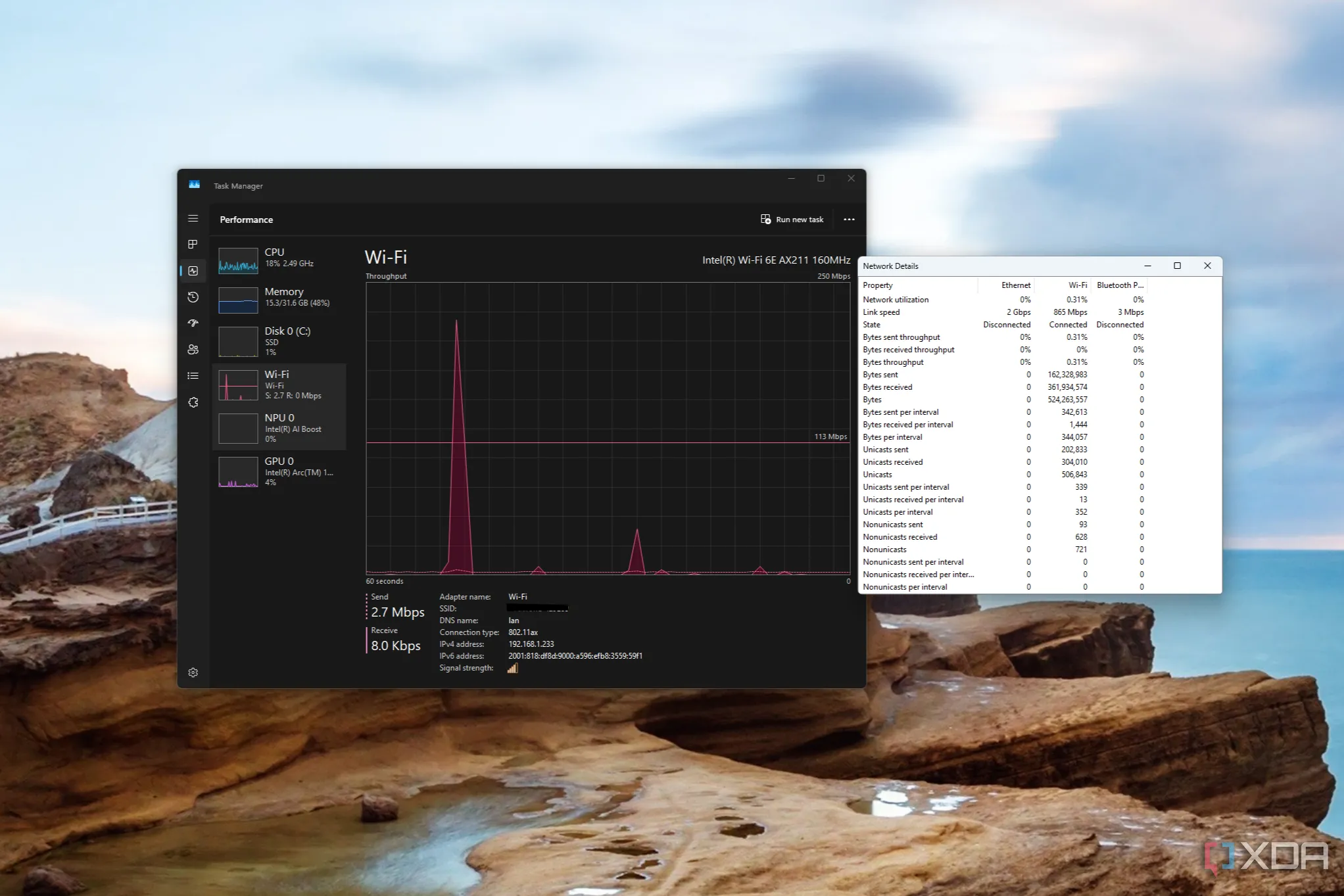 Task Manager hiển thị đồ thị sử dụng mạng và cửa sổ chi tiết kết nối mạng.
Task Manager hiển thị đồ thị sử dụng mạng và cửa sổ chi tiết kết nối mạng.
Xem Toàn Bộ Các Lõi CPU Riêng Lẻ
Bạn có biết tab “Performance” trong Task Manager chỉ hiển thị tổng thể mức sử dụng CPU trong một biểu đồ không? Điều này khá hữu ích cho việc giám sát tiêu chuẩn, nhưng nếu bạn muốn đi sâu hơn? Chỉ cần nhấp chuột phải vào biểu đồ CPU, sau đó chọn “Change graph to” (Thay đổi biểu đồ thành) và cuối cùng nhấp vào “Logical processors” (Bộ xử lý logic). Đột nhiên, bạn có thể thấy hơn một tá biểu đồ trên màn hình, tất cả đều hiển thị dữ liệu khác nhau.
Các CPU hiện đại có nhiều lõi vật lý, và mỗi lõi thường có hai luồng (thread), đây là điều mà Windows gọi là “bộ xử lý logic”. Khi bạn bật chế độ xem này, mỗi luồng trên CPU của bạn sẽ có biểu đồ riêng, giúp bạn xem chi tiết hơn về cách từng lõi CPU của bạn đang được sử dụng. Ví dụ, một laptop với Intel Core Ultra 7 155H có 16 lõi và 22 luồng sẽ tạo ra một biểu đồ thú vị để quan sát, nhưng bất kỳ laptop hiện đại nào cũng sẽ làm cho nó ít nhất là thú vị hơn một chút.
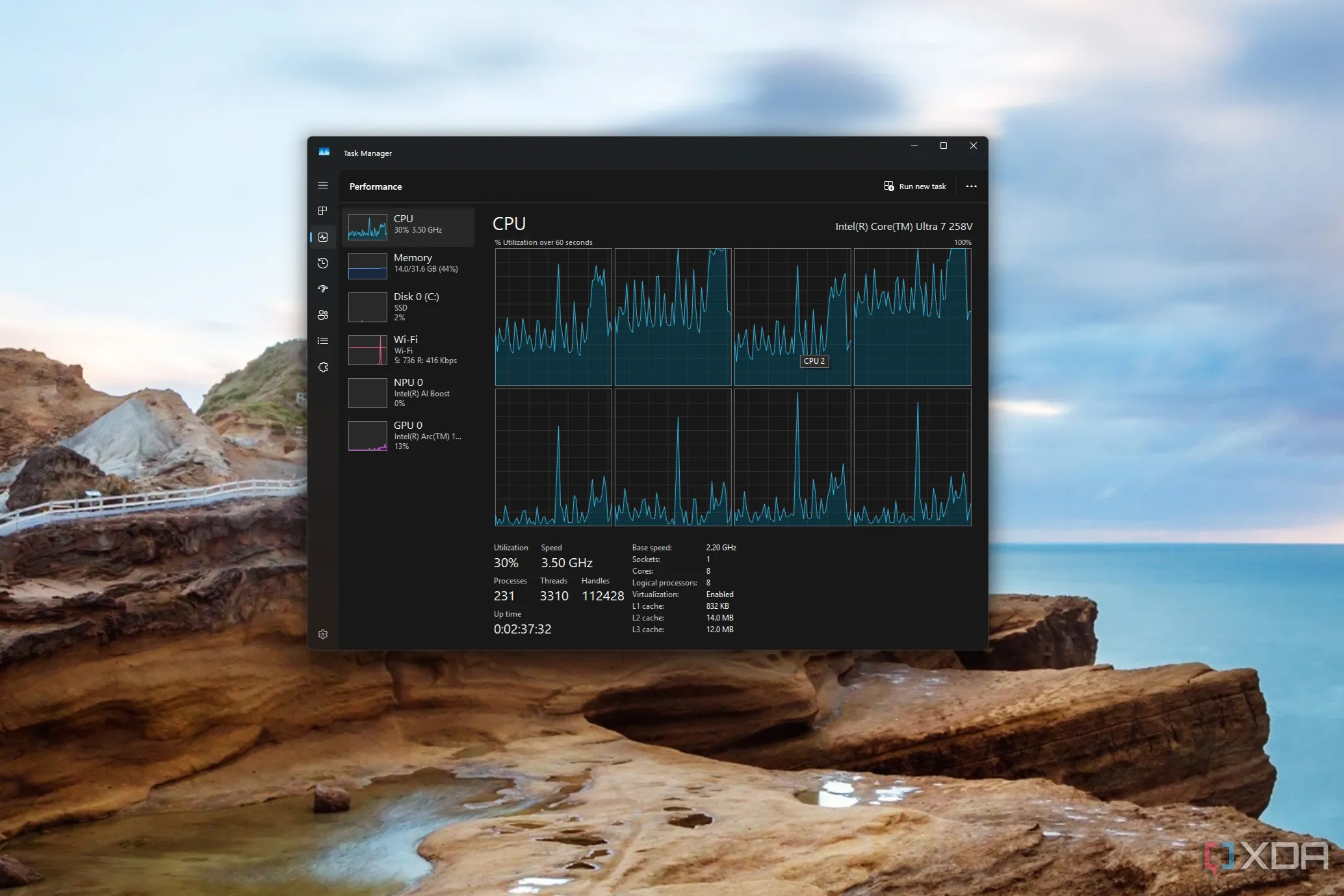 Task Manager hiển thị đồ thị sử dụng CPU trên tất cả các bộ xử lý logic của hệ thống.
Task Manager hiển thị đồ thị sử dụng CPU trên tất cả các bộ xử lý logic của hệ thống.
Kết Luận
Task Manager trên Windows 11 không chỉ là một công cụ đơn giản để đóng các ứng dụng bị treo. Qua 10 thủ thuật và tính năng nâng cao được congnghehot.net chia sẻ, hy vọng bạn đã có cái nhìn sâu sắc hơn về tiềm năng thực sự của nó. Từ việc sử dụng các phím tắt nhanh chóng, tùy chỉnh giao diện, đến việc phân tích chi tiết hiệu suất CPU hay lưu lượng mạng, Task Manager cung cấp một kho tàng thông tin và khả năng kiểm soát mạnh mẽ để tối ưu hóa hệ thống của bạn.
Việc nắm vững những mẹo này không chỉ giúp bạn khắc phục sự cố hiệu quả hơn mà còn tối ưu hóa hiệu năng tổng thể của PC, mang lại trải nghiệm sử dụng mượt mà và hiệu quả hơn. Hãy áp dụng ngay những kiến thức này để biến Task Manager thành người bạn đồng hành đắc lực trong quá trình quản lý và vận hành chiếc máy tính Windows 11 của bạn.
Bạn nghĩ sao về những thủ thuật này? Bạn còn biết mẹo hay tính năng ẩn nào khác của Task Manager trên Windows 11 không? Hãy chia sẻ ý kiến và kinh nghiệm của bạn trong phần bình luận bên dưới để cộng đồng congnghehot.net cùng nhau học hỏi và phát triển nhé!